如何将 IPHost Network Monitor 从一台服务器移动到另一台服务器?
Q: 我需要将我的 IPHost 安装移动到另一台计算机上。 我想保持监控数据库完好无损。 我怎样才能做到这一点?
A: 如果您需要将 IPHost Network Monitor 的注册副本从一台服务器移动到另一台服务器,您需要先在旧服务器上注销它(如果您尚未在旧服务器上注册并且安装了试用版,您可以跳过以下步骤 ):
1. 在当前(旧)安装上运行 IPHost Network Monitor 客户端,然后从“帮助”菜单中选择“输入您的注册密钥...”。 点击“注销”按钮:
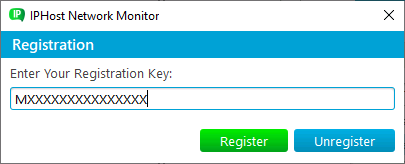
IPHost 旧安装将转换为 2 周试用。
2. 停止旧安装的 IPHost 监控服务(“工具 > 停止监控服务”)。
移动监控配置和数据
您可能还想移动包含所有监控设置、结果等的监控数据库。监控数据库文件(NMS.FDB 和名称以“nms.gbak”开头的所有文件)位于
如果您使用 Windows Vista 或更高版本,或者在
如果您使用 Windows 2003 或 XP。
通过运行 IPHost GUI 客户端并选择“设置 > 系统”,可以随时查看实际数据库位置。 “Path to nms.fdb file”的值是实际的数据库文件位置。
要移动数据库,请执行以下操作:
- 通过 GUI 客户端的“工具 > 停止监控服务”停止 IPHost 监控服务。
- 通过“文件 > 退出”或按 Alt-X 退出 IPHost GUI 客户端
- 备份位于上述指定文件夹中的 NMS.FDB 和 nms.gbak 文件。
- 在新服务器上安装 IPHost。
- 停止新服务器上的 IPHost 监控服务和 IPHost GUI 客户端。
- 将您在上述第 3 步备份的数据库文件(NMS.FDB 和 nms.gbak*)复制到新服务器上的相应目录。
- 在新服务器上启动 IPHost GUI 客户端,选择“帮助 > 输入您的注册密钥...”,插入您的许可证密钥并单击“注册”(使用与旧安装相同的许可证密钥)。
- 在新服务器上启动 IPHost 监控服务。
现在 IPHost Network Monitor 应该使用与旧服务器相同的配置从新服务器开始监控。
重要:如果您在旧安装上加载了 MIB 文件、使用了 SSH 密钥和/或对 Web 界面页面进行了自定义更改,请确保您已将它们全部复制到新服务器上的相同位置。


